Suite à ma décision de changer de logiciel, j’ai décidé de tester plusieurs logiciels photo pour voir quelle pourrait être la meilleure alternative à Lightroom en 2019, en me basant sur ma pratique et mes besoins.
Introduction
Depuis quelques temps, Luminar 3 de Skylum se trouve une place de choix parmi les logiciels à essayer. C’est un logiciel qui fait parlé de lui, encore jeune mais qui évolue assez vite.
Interface 4/5
L’interface est propre, simple, facile à comprendre. Il ne faut pas plus qu’une ou deux minutes pour comprendre comment le logiciel fonctionne. Tout y est très visuel, la place des photos est importante. On trouve à gauche les images classées verticalement lorsqu’on ne visionne qu’une seule photo, à droite les modules bibliothèque, édition, infos et exportation.
L’interface n’est pas très modulable mais ici ce n’est clairement pas un problème.
Import et catalogage 3/5
Il est possible d’importer des photos ou d’ajouter des dossiers déjà en place. Mais il n’est pas possible d’importer sous forme de DNG ou d’appliquer un premier traitement d’images. L’import reste pour le moment un peu simple.
Le catalogage fonctionne bien. Le logiciel classe le tout par date, j’aime bien. On a aussi accès aux photos récemment éditées, à des dossiers sélectionnés. On peut créer des albums. Comme dans Lightroom, on peut donner aux photos une couleur, un choix de sélection et une note mais on ne peut pas filtrer en utilisant ces choix. On peut avoir plusieurs catalogues.
Le logiciel est capable de voir des changements dans le catalogue (photos déplacées par exemple), un gros plus comparé à Lightroom. Et il garde des aperçus des photos, même si elles sont sur un disque externe non connecté.
Concernant les métadonnées et les mots-clefs, ça devrait arriver prochainement (pris en compte dans ma note).
Globalement, même si l’organisation des photos ne vaut pas Lightroom, je trouve ça déjà bien. Il manque surtout la possibilité de filtrer de manière pratique et puissante les photos!
Import Lightroom? Non.
Développement RAW 3/5
Il suffit d’ouvrir le menu édition et c’est parti!
Il faut choisir un espace de travail pour développer ses photos: professionnel, rapide et impressionnant (sympa), outils de base, photographie aérienne, noir et blanc, paysage, portrait et rue. A chaque espace correspondent plusieurs filtres. Il est bien sûr possible d’utiliser le filtre de son choix dans l’espace que l’on souhaite en l’ajoutant. Par contre en changeant d’espace vous perdez ce que vous pourriez avoir déjà fait dans un autre espace, c’est pas très pratique.
Le développement RAW est bon. Les curseurs sont très agréables, on trouve les outils de base, mais il n’est pas possible de corriger votre objectif en le choisissant dans une liste, seulement de corriger en mode automatique ou manuel. Mais le mode automatique utilise très probablement une base de données, donc ça marche bien. Impossible aussi de choisir les presets de l’appareil.
Des réglages automatiques sont présents, comme le filtre “Accent amélioré par AI 2.0” ou le “Smart Tone” qui fonctionnent bien mais dont on ne règle que la force. Il ne s’agit pas de réglages automatiques que l’on choisit, plutôt des filtres qui arrangent la photo sans qu’on sache trop sur quoi ça joue. Mais c’est pas mal, le résultat est souvent impressionnant.
Un truc qui me dérange un peu c’est de retrouver certains réglages plusieurs fois dans des filtres différents, sans qu’ils soient connectés. C’est bizarre. Vous avez par exemple des curseurs “noirs” ou “hautes lumières” dans “Développement RAW” et “Ton”. J’aimerais pouvoir mettre de l’ordre.
Un outil particulièrement intéressant est celui de pouvoir envoyer un fichier brut de Lightroom à Luminar. Pas un tiff, un RAW! Luminar va par contre retoucher la date et l’heure de l’image qu’il faudra corriger ensuite.
Tests
J’ai choisi deux photos à développer et retoucher de manière différente dans Lightroom puis dans le logiciel testé. Il ne s’agit que de tests évidemment.
- Photo 1: prise avec un Canon 7D, balance des blancs en lumière naturelle, tonalité automatique, courbe contraste forte, clarté +80, vignettage -10, grain à 30-30-80, netteté +25, mélange noir et blanc en automatique.
- Photo 2: prise avec un Canon 7D, lumière naturelle, tonalité automatique puis hautes lumières -100, ombres +100, clarté +30, vibrance +10, netteté +25.
Dans chaque logiciel j’ai ensuite recopié les réglages sur chaque photo en utilisant au préalable les réglages automatiques si disponibles et exporté pour l’article en jpeg à 900px en sRVB, en utilisant le logiciel de test.
Photo 1
Je passe en espace de travail noir et blanc. Pas de tonalité automatique ici, ni de préréglage satisfaisant pour les courbes. Le mélangeur n’a que six couleurs (huit dans Lightroom) mais c’est souvent le cas. Le vignettage est identique à Lightroom mais le grain ne fonctionne pas de la même manière. En utilisant les mêmes réglages le grain est beaucoup trop prononcé, trop visible même s’il semble faire la même taille. Il ne se mélange pas aussi bien dans l’image.


Le résultat est assez bon. Le grain paraît trop posé sur l’image. L’image de Lightroom est plus nette, contrastée, percutante, même si j’augmente le contraste et la clarté sur Luminar. Je pense que c’est en partie dû au mauvais grain.
Photo 2
Je choisis cette fois-ci l’espace de travail professionnel. En copiant les réglages de Lightroom j’arrive à un résultat similaire. Seule différence, la gestion de la netteté. On trouve trois filtres différents dans Luminar: renforcement, accentuer les détails et micro-structure. Après avoir lu les explications, je choisis renforcement, ça marche bien.


Le résultat est un peu différent, la gestion des couleurs n’est pas la même dans ces deux logiciels: Lightroom utilise là le profil Adobe Standard, pour Luminar, on ne sait pas. La netteté est similaire. Je préfère la version de Lightroom, un peu plus saturé dans les tons chauds (le jaune) là où Luminar sature plus dans les tons froids (le bleu). Mais les deux photos sont bonnes.
Retouche 4/5
La grosse différence par rapport à Lightroom c’est l’utilisation de calques. Ces calques sont aussi présents dans d’autres logiciels testés, comme Capture One Pro ou Alien Skin Exposure.
Il existe une multitude de filtres de retouche tous bien expliqués, la plupart introuvables sur Lightroom 6 comme l’ajout de texture ou de LUTs. Certains sont de meilleure qualité que d’autres (le grain est moyen). Quelques uns utilisent une intelligence artificielle qui fonctionne bien (reconnaissance du ciel, des feuilles par exemple). Tous ces filtres peuvent être utilisés sur des masques (pinceau, radial et dégradé) avec des modes de fusion et vus en mode unique comme dans Lightroom (très pratique). Il y a aussi cachés en haut de l’interface quatre outils: recadrer, transformation libre, tampon de duplication et effacer. le tampon ne vaut pas celui d’Affinity Photo. L’outil effacer marche à peu près bien.
Il y a un outil avant/après simple et un autre sur lequel on peut voir la photo d’origine en cliquant sur un petit œil.
A noter qu’on peut traiter rapidement une image ou faire un traitement par lot suivant divers paramètres et qu’il est possible de retoucher des photos directement sur une carte SD.
Les copies virtuelles sont prévues.
Une autre bonne chose c’est la capacité de travailler sur des fichiers RAW venant d’un catalogue Lightroom! De Lightroom vous pouvez envoyer une photo RAW vers Luminar, la traiter et la renvoyer, sans avoir besoin d’exporter la photo en TIFF ou JPEG. Incroyable!
Globalement je pense que l’approche à avoir avec Luminar est très différente de celle dont les utilisateurs Lightroom ont l’habitude. Une fois l’étape de l’apprentissage passé il est possible de faire de très bonne choses avec Luminar.
Créativité 4/5
Plusieurs des filtres présents sont vraiment accès créativité: on peut ajouter divers effets de flou, de lumière. Il y a de quoi faire! La plupart sont bons mais pas tous.
En plus de ces 51 filtres utilisables, on trouve en bas de l’image des presets appelés looks. Ils sont de bonne qualité, réglables et peuvent servir à une base de retouche. Il est possible de créer les siens et d’en importer d’autres, à acheter sur le site de Skylum.
Export 2/5
Là, c’est pas terrible. Déjà l’export est un peu long. Ensuite, les réglages sont limités: on choisit la netteté, le redimensionnement, la taille, l’espace de couleur, le format et la qualité. On ne peut pas renommer ni choisir la résolution. Heureusement, il est possible d’ouvrir les photos dans d’autres logiciels comme Lightroom.
Ce qu’il me manque
- Moins de bugs… Exemple: le logiciel a bugué, je l’ai laissé ouvert. J’ai soudain perdu tout ce que j’avais fait sur une photo.
- Un moyen de comparer plusieurs images.
- Une balance des blancs claire.
- La possibilité d’utiliser les préréglages caméra.
- Quelques réglages automatiques, pas juste de l’AI.
- Une vraie correction des objectifs.
- De meilleurs filtres, comme le grain par exemple.
- Un export plus rapide avec toutes les options nécessaires à un photographe.
- La possibilité d’exporter une image vers le logiciel de son choix, comme dans Lightroom.
Prix
Luminar coûte en ce moment 70€. Il y a souvent des réductions. Sachant que de nombreuses nouveautés sont prévues, c’est un prix vraiment attrayant.
Conclusion 19/30
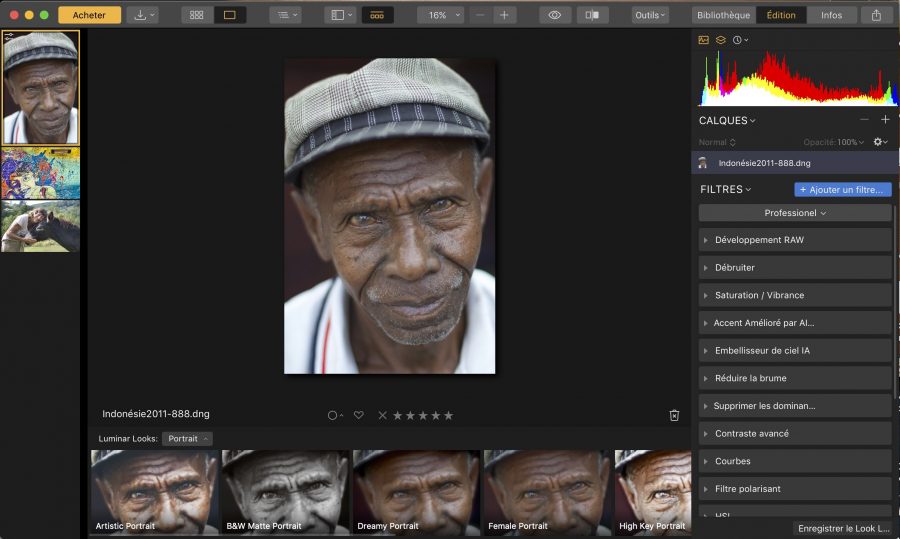
Luminar est un logiciel facile à prendre en main, ludique, visuellement attrayant visant plutôt les amateurs, même si bizarrement les réglages automatiques sont absents, remplacé par des filtres AI plutôt bons mais dont on ne peut choisir que la force. Il est rempli de petits trucs vraiment sympa.
Il est plutôt complet et plaira à ceux voulant faire un maximum sans utiliser d’autres logiciels, facilement et intuitivement. Malheureusement, il manque encore quelques outils plus professionnels, certains prévus comme les copies virtuels, d’autres non comme les presets caméra.
Pour son prix, il vaut vraiment le coup si vous souhaitez vous amusez à développer et retoucher vos photos sans entrer dans la complexité de Photoshop ou Affinity Photo tout en ayant un système de catalogage simple mais suffisant. Il n’est pour le moment pas assez bon pour un photographe professionnel (et aussi très lent) mais d’ici un an ou deux il pourrait bien être une bonne alternative à Lightroom.
Je vous invite à le tester en cliquant ici.
Vais-je l’acheter? Pas la version 3, trop de problèmes. La prochaine version probablement si de sérieuses améliorations sont ajoutées.


Laisser un commentaire